怎么修复win10系统笔记本开启自带的wiFi热点的教程?
也许还有很多win10朋友不清楚win10系统笔记本开启自带的wiFi热点的问题不知道解决,其实win10系统笔记本开启自带的wiFi热点的问题不是很难,但是大部分网友还是不清楚应该怎么办,于是小编也在网站查询搜集,最后整理出win10系统笔记本开启自带的wiFi热点的教程。步骤很简单,只需要1、使用快捷键windows+R,在运行窗口中,输入“cmd”,点击确定; 2、输入netsh wlan set hostednetwork mode=allow ssid=name(无线名字) key=00000000(8位以上密码);就ok了。下面不知道的网友赶快学习一下win10系统笔记本开启自带的wiFi热点完整解决思路吧!
具体方法如下:
1、使用快捷键windows+R,在运行窗口中,输入“cmd”,点击确定;
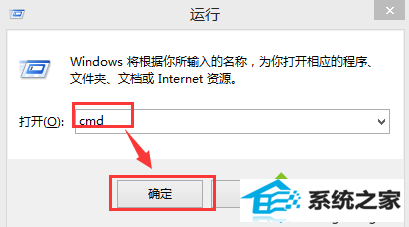
2、输入netsh wlan set hostednetwork mode=allow ssid=name(无线名字) key=00000000(8位以上密码);
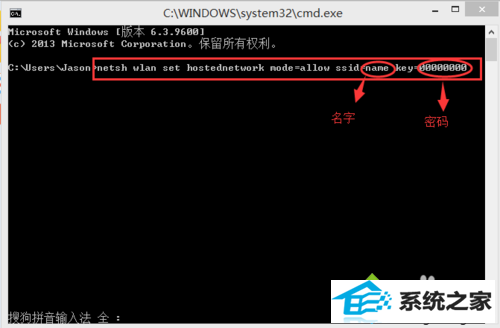
3、按下回车键后再输入:netsh wlan start hostednetwork;
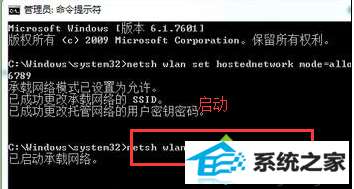
4、按下回车键后,会提示“已启动承载网络”,虚拟无线热点创建完成。

win10系统笔记本电脑开启wiFi热点的步骤其实并不复杂,我们只能轻松设置几步就能马上体验超便捷的上网过程了。
系统推荐
- 1 大白菜Windows xp 超纯装机版 2021.06
- 2 雨林木风v2021.10最新win11 64位加强旗舰版
- 3 999宝藏网Windows10 64位 清爽装机版 2021.04
- 4 系统之家Windows10 32位 极速装机版 2021.06
- 5 电脑公司32位win7通用纪念版v2021.12
- 6 电脑公司Win8.1 64位 快速装机版 2021.04
- 7 新萝卜家园v2021.12最新win8.1 32位珍藏游戏版
- 8 深度技术Win7 64位 完整装机版 2021.06
- 9 深度技术Windows8.1 64位 新机装机版 2021.04
- 10 番茄花园win11 64位老电脑旗舰版v2021.11免激活
